如何设置windows 7系统下的DNS?
1、点击【开始】,选择【控制面板】。
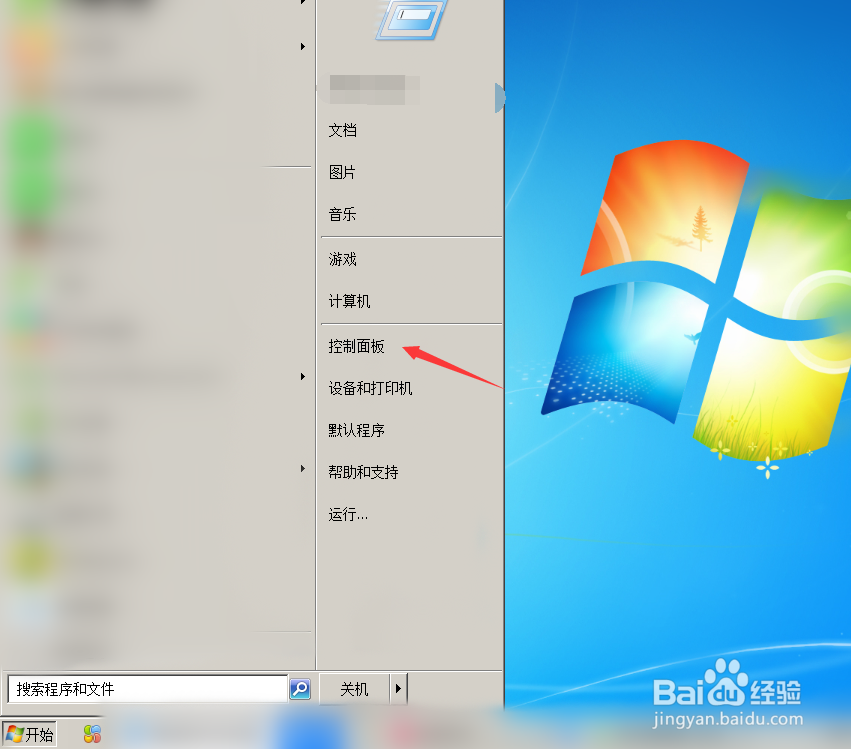
2、进入后,点击【查看网络状态和任务】。

3、点击【更改适配器设置】。

4、右键【本地连接】,选择【属性】。
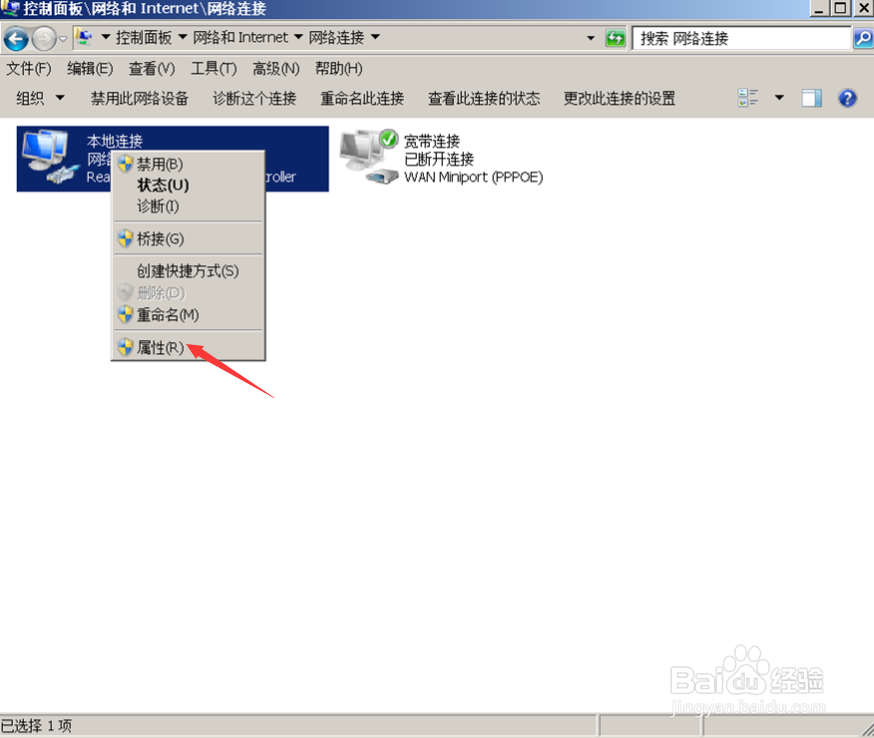
5、选中【Internet 协议版本 4(TCP/IPv4)】,再点击【 属性】。

6、选择【使用下面的IP地址】,就可以在进行设置了。
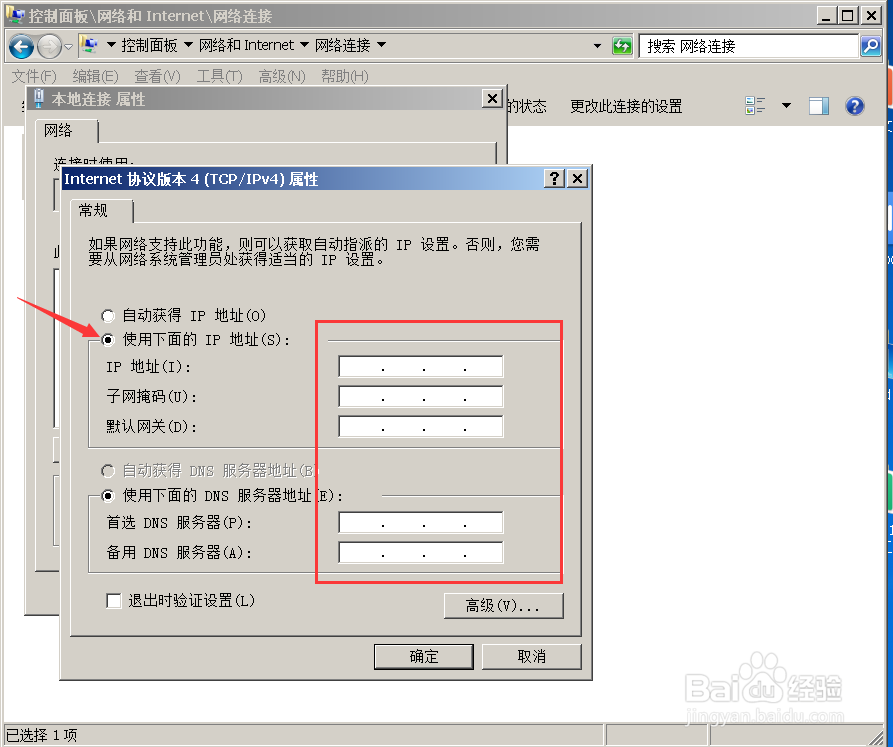
7、总结:
1.点击【开始】,选择【控制面板】。
2.进入后,点击【查看网络状态和任务】。
3.点击【更改适配器设置】。
4.右键【本地连接】,选择【属性】。
5.选中【Internet 协议版本 4(TCP/IPv4)】,再点击【 属性】。
6.选择【使用下面的IP地址】,就可以在进行设置了。
声明:本网站引用、摘录或转载内容仅供网站访问者交流或参考,不代表本站立场,如存在版权或非法内容,请联系站长删除,联系邮箱:site.kefu@qq.com。
阅读量:111
阅读量:148
阅读量:50
阅读量:69
阅读量:149